藍光可以以光盤格式提供最優質的視頻和音頻,使您可以輕鬆地在家庭影院中欣賞。 如果要復制這些高質量的藍光電影以在便攜式設備上播放,則藍光刻錄機可以滿足您的需求。
如您所知,OBS(Open Broadcaster Software Studio)是一個免費、開源和跨平台的流媒體程序。 同時,它也可以作為一個很棒的錄音工具來捕捉您計算機上的屏幕活動、視頻和音頻。 在 OBS 的幫助下,您可以刻錄藍光光盤。 本指南將解釋如何 使用OBS錄製藍光電影,以及如何使用專業的藍光刻錄機捕獲高質量的藍光。

在開始本教程之前,您需要從以下位置下載最新版本的OBS Studio: https://obsproject.com/download 並按照說明在計算機上安裝它。
首先,您需要配置一些視頻錄製設置。
通過單擊計算機上的OBS圖標來打開它。 然後點擊 設定 界面右下角的按鈕。
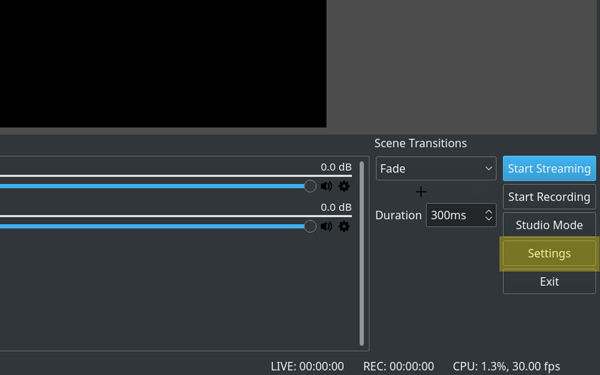
導航到 影像介面應用 標籤。 在這裡,您可以選擇基本分辨率,輸出分辨率,縮小濾波器和幀率。
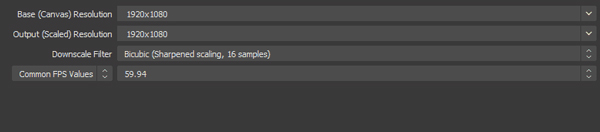
然後,轉到 產量 標籤並將輸出模式更改為 高級.
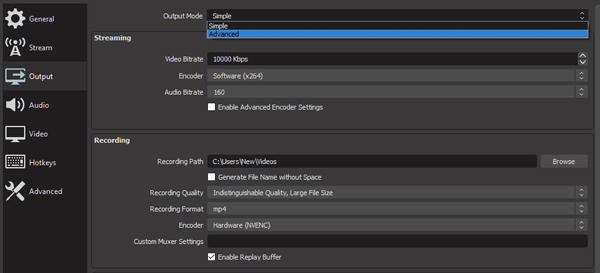
查找並單擊“錄製”選項。 然後,您可以選擇“記錄路徑”,“記錄格式”,“音軌”,“編碼器”,“比特率”,“ CPU使用率預設”等等。
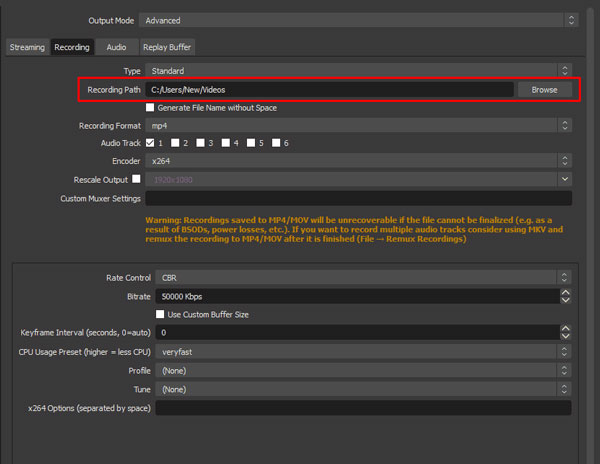
返回OBS的主屏幕開始錄製。 首先,您需要在此場景中添加源。 要創建場景,請單擊場景底部的+按鈕。 來源 面板,然後選擇 顯示捕捉 在Mac和Windows上,或 屏幕錄製 在Linux上。
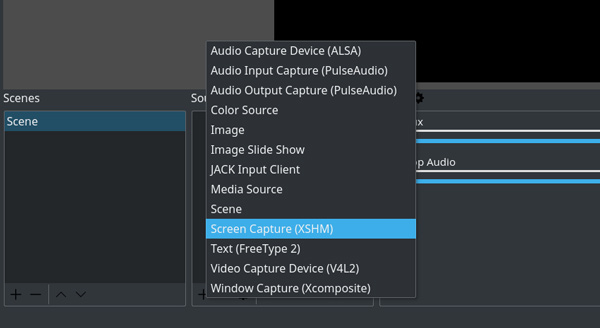
單擊確定進行確認。
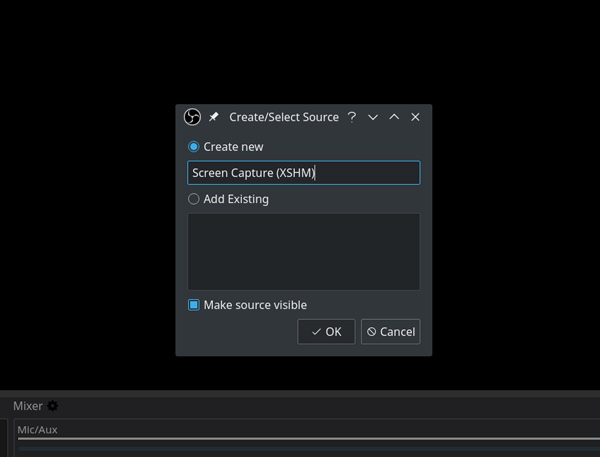
再次在下一個彈出窗口中單擊“確定”。
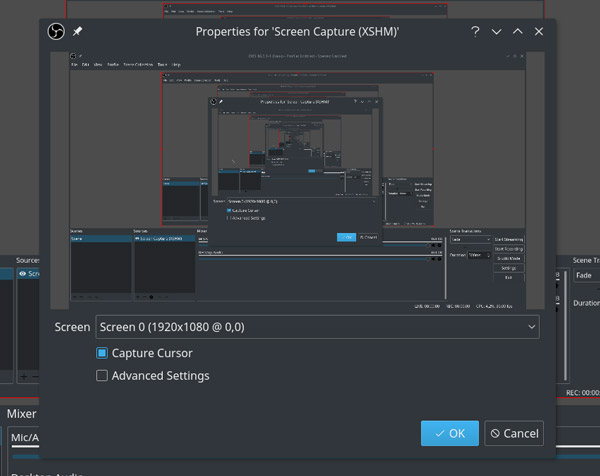
當您準備好錄製時,單擊 開始錄製 右下角的選項。
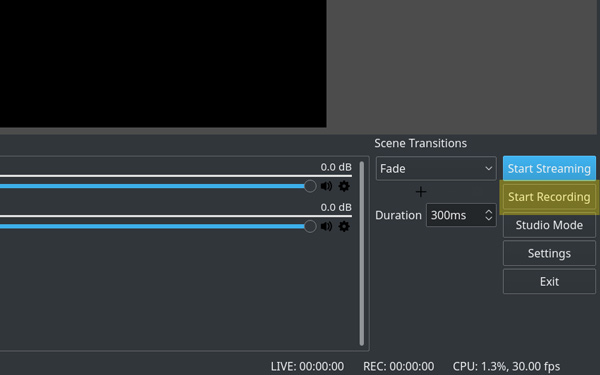
所以,這是使用 OBS 屏幕錄製藍光的基本方法。 但如果您想獲得高分辨率的結果和更多的錄製功能,請繼續閱讀以了解專業的藍光刻錄機。
為了隨時隨地享受藍光電影,我們想在這裡向您展示一款易於使用但功能強大的藍光刻錄機 – Aiseesoft屏幕錄影大師. 它是專業的藍光刻錄軟件,可以將藍光電影保存為任何流行的視頻和音頻格式,包括標清、高清甚至 4K 視頻格式。 此外,它還支持各種編輯功能,允許您在錄製時添加箭頭、文本、直線、矩形、橢圓等。 根據您的需要,您可以設置視頻和音頻質量、幀速率、熱鍵等。

下載
100% 安全。無廣告。
100% 安全。無廣告。
步驟 1 在PC或Mac上下載並安裝藍光刻錄機。 然後,啟動它以進入Aiseesoft Screen Recorder的主屏幕。
步驟 2 點擊 視頻錄像機 進入錄像機窗口。

您可以在此處設置記錄區域以捕獲整個屏幕或固定屏幕。 如果您需要從藍光電影中獲取音頻,請打開 系統聲音 並關閉 麥克風.

步驟 3 將藍光光盤插入電腦中可以讀取藍光光盤的光驅。 如果您的計算機沒有內置藍光驅動器,您需要購買一個外置驅動器來加載藍光光盤。
步驟 4 電影開始播放時,請返回藍光錄製程序,然後單擊 REC 按鈕開始錄製藍光電影。 在錄製過程中,您可以添加文本,箭頭等並進行屏幕截圖。

然後,點擊 停止 按鈕進入預覽窗口。 您可以調整視頻長度,或選擇重新錄製影片。 最後,點擊 節省 按鈕將錄製的視頻保存到計算機上。
現在,您可以使用OBS Studio或專業的藍光刻錄機(如Aiseesoft Screen Recorder)獲取藍光電影錄像,以獲取高質量的錄像。 如果您對藍光電影錄製有任何疑問,請在評論中告訴我。

Aiseesoft屏幕錄像機是捕獲任何活動(如在線視頻,網絡攝像頭通話,Windows / Mac上的遊戲)的最佳屏幕錄像軟件。
100% 安全。無廣告。
100% 安全。無廣告。